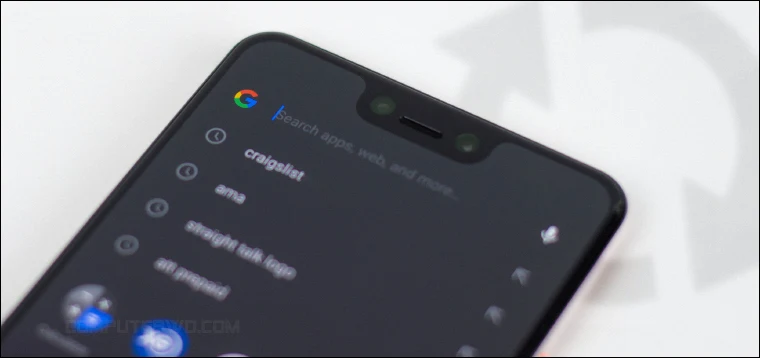بفضل المحرك البحثي الموجود على هاتفك، وبالتحديد على المتصفح الذي تستخدمه على الهاتف، تستطيع الوصول إلى أي معلومة والبحث عن أي شيء في ثوانٍ معدودة. إن امتلاكك لهاتف أندرويد، وهو ما سنخصص له حديثنا اليوم، يعني أن المتصفح الموجود عليه يعمل بمحرك البحث الأشهر «جوجل» ولكن هذا لا يعني أنك لا تستطيع تغييره إلى أي محرك بحث آخر. وبشكلٍ عام، لا يعني فرض شركة جوجل لخدماتها على أجهزة وهواتف الأندرويد – بُحكم كونها المسؤولة عن تطوير النظام – أنك لا تستطيع الاستفادة من الخدمات الأخرى، ومُحرك جوجل أبرز مثال على ذلك؛ سنتعرف الآن وعبر السطور التالية على كيفية تغييره إلى أي محرك بحثي تفضله وبأكثر من طريقة سهلة.
تغيير محرك البحث في الأندرويد
الطريقة الأولى: من خلال إشعار تحديد محرك البحث
في حال قمت بشراء هاتف أندرويد جديد وبعد إعداده لأول مرة، ستجد إشعارًا مُثبتًا يحمل اسم "Search Engine Selector" فبعد سحب الشاشة من أعلى إلى أسفل لعرض لوحة الإشعارات، ينبغي أن تعثر على هذا الإشعار لمطالبتك بتحديد محرك البحث الافتراضي لكلًا من مربع البحث على الشاشة الرئيسية ومتصفح جوجل كروم. إذا وجدت هذا الإشعار، قم بالضغط على زر "إعداد" Setup وستظهر شاشة تحتوي قائمة بأشهر محركات البحث الموجودة، حدد محرك البحث المفضل ثم اضغط على "التالي" Next ليتم في الخلفية تحميل التطبيق الخاص بهذا المحرك عن طريق متجر Play Store وتعيينه كمحرك بحث افتراضي فورًا.
الطريقة الثانية: تعيين محرك البحث الافتراضي من المتصفح
حتى تُغير مُحرك البحث الافتراضي على الأندرويد، عليك أن تفتح تطبيق المتصفح أولًا، ولأننا نتحدث عن هواتف الأندرويد، فأغلب الظن أنك تعتمد على متصفح جوجل كروم الذي يأتي مُثبت مُسبقًا على جميع الهواتف التي تعمل بهذا النظام. بفتح متصفح جوجل كروم ثم الدخول إلى "الإعدادات" Settings عن طريق الضغط على زر القائمة ( ⁝ ) الموجود بالأعلى، ستجد خيار "محرك البحث" Search engine بالضغط عليه سترى قائمةً من محركات البحث المختلفة، على رأسها جوجل، ثم "ياهو" و"بينج" وغيرهم. حدد محرك البحث المفضل وسيتم تعيين افتراضي لكل عمليات البحث التي ستقوم بها لاحقًا عن طريق جوجل كروم.
بالنسبة لمستخدمي هواتف أندرويد من سامسونج، ففي هذه الحالة سيكون Samsung Internet هو المتصفح الافتراضي، وبالتالي إن كنت تستخدمه فيمكنك بسهولة تغيير محرك البحث الافتراضي "جوجل" إلى محرك بحث آخر. بعد فتح المتصفح أضغط على زر القائمة (☰) بالأسفل وحدد "الإعدادات" Settings ثم انتقل إلى قسم "البحث ضمن شريط العنوان" Search engine وحدد محرك البحث الافتراضي، وإن لم يكن مدرجًا بالقائمة فأضغط على "إضافة محرك البحث" Add search engine وبعد كتابة اسم محرك البحث سيتم التعرف عليه وتعيينه كافتراضي مباشرًة.
جديرٌ بالذكر أن جوجل كروم ليس سوى مثال واحد على المتصفحات التي تأتي بمحرك بحث افتراضي وتتيح لك تغييره إلى أي محرك بحثي آخر تريده. فإذا كنت تستخدم Firefox أو Microsoft Edge أو أي متصفحٍ آخر، ألق نظرة على الإعدادات كما فعلنا في حالة جوجل كروم و Samsung Internet وابحث عن "محرك البحث" Search engine وستستطيع أن تُغيره بسهولة.
الطريقة الثالثة: استبدال شريط البحث على الشاشة الرئيسية
للوصول السريع إلى الإنترنت بدون فتح المتصفح، يمكنك أن تستخدم "ويدجت" Widget محرك البحث الموجودة على شاشة هاتفك الرئيسية، والتي على الأغلب أنها ستكون من جوجل أيضًا، فهي موجودة بشكل افتراضي على الكثير من الهواتف وأجهزة التابلت التي تعمل بنظام أندرويد. في معظم الحالات، بإمكانك أن تستبدل بمحرك جوجل البحثي أي محركٍ بحثيّ آخر تريده؛ الاستثناء الوحيد إن كنت تستخدم واجهة Pixel Launcher الخاصة بإصدارات أندرويد الخام وهواتف جوجل بيكسل، عدا ذلك اتبع الخطوات الآتية...
أولًا سنزيل ويدجت المحرك البحثي الخاص بجوجل من الشاشة الرئيسية وذلك بالضغط المطول عليه ثم اختيار "إزالة" Remove. ثانيًا، نُثبّت المتصفح الذي نريد استخدام محركه البحثي كـ "ويدجت" على هاتفنا، وليكن متصفح "DuckDuckGo". ثالثًا، سنضيف ويدجت المحرك البحثي الذي نود استخدامه من خلال الضغط المطول على مساحة فارغة من الشاشة الرئيسية وما أن تظهر كلمة "ويدجتس" Widgets، سنضغط عليها.
أنت الآن ترى قائمةً بالويدجتس التي بإمكانك أن تُثبتها على شاشة الهاتف الرئيسية، مرر بينها وستجد ويدجت المتصفح الذي سنستعين بمحركه البحثي (في هذه الحالة متصفح DuckDuckGo)، اضغط عليه ضغطةً مطولة واسحبه إلى الجزء الذي تريده من الشاشة الرئيسية، وها قد تم الأمر بنجاح.
الطريقة الرابعة: تغيير المحرك البحثي للمساعد الذكي
لا يقتصر تغيير محرك البحث الافتراضي على تطبيق المتصفح والويدجتس فقط، وإنما بإمكانك أن تفعل نفس الشيء بتطبيق المساعد الذكي أو المساعد الإلكتروني. تعمل الكثير من هذه التطبيقات على أنظمة الأندرويد بالاستعانة بمحرك جوجل أيضًا، بل في الواقع هناك ما يُسمى بتطبيق "مُساعد جوجل" Google Assistant. لحسن الحظ أن متصفحات الطرف الثالث يُمكن أن تُثبَّت كمساعد ذكي هي الأخرى مما يعني أنك تستطيع الاستعانة بهم بنفس الايماءات التي تستخدمها في حالة Google Assistant.
لتغيير المحرك البحثي الخاص بالمساعد الذكي، افتح تطبيق "الإعدادات" Settings على هاتفك الأندرويد ثم انتقل إلى قسم "التطبيقات" Apps واختر "التطبيقات التلقائية" Default Apps. ابحث عن "تطبيق المساعد الرقمي" Digital assistant app واضغط عليها ثم اضغط على "تطبيق المساعد الرقمي التلقائي" Default Digital Assistant App لتظهر لك قائمة محركات البحث المتاحة على هاتفك، حدد مرادك وجرب الأمر باستخدام الإماءات.
بهذا نكون قد تطرقنا إلى تغيير محرك البحث الخاص بالمتصفحات، فضلًا عن ذلك الموجود بويدجت الشاشة الرئيسية والمساعد الذكي الموجود بهاتفك الأندرويد. إذا غيرت المحرك البحثي من جوجل إلى أي محركٍ بحثي آخر ثم أردت العدول عن قرارك، فاتبع نفس الخطوات مع اختيار Google.